windows ping 大包 CMD如何ping发送大包
在日常使用计算机时,我们经常会使用到ping命令来检测网络连接的稳定性和延迟情况,对于一些特殊的需求,仅仅使用默认设置的ping命令可能无法满足我们的要求。比如在进行网络性能测试或者网络故障排查时,我们可能需要发送大包来模拟真实的网络环境。如何在Windows系统下通过CMD命令发送大包的ping呢?接下来我们将详细介绍如何使用Windows下的ping命令发送大包,以及相关的注意事项。
步骤如下:
1.ping是Packet Internet Grope的简称,即因特网包探索器。是一个Windows自带可执行命令,它通常用来检测网络是否通畅或者网络链接速度的命令,给目标地址发送一个数据包,再要求对方反悔一个同样大小的数据包来检测两台网络机器是否连接相通,时延是多少。ping只有在安装了TCP/IP协议以后才可以使用,具体的步骤为:按下键盘组合键win+R键。打开电脑的“运行”,如下图所示:
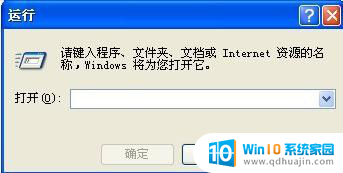
2.在运行的对话框中输入“cmd”,按下enter键打开管理员界面。
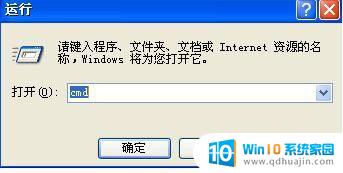
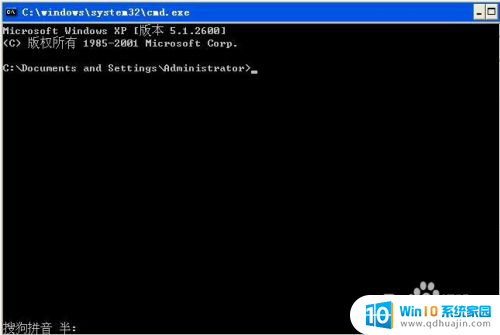
3.Windows操作系统中ping的使用方法: ping x.x.x.x -x,具体方法如下:ping IP地址,如长ping网关,如下图所示:ping 192.168.1.1 -t(-t :一直Ping指定的计算机,直到从键盘按下Control-C中断。)
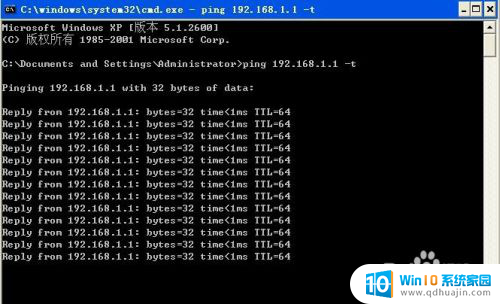
4.也可以利用ping命令来ping网址。如 :ping www.baidu.com 。
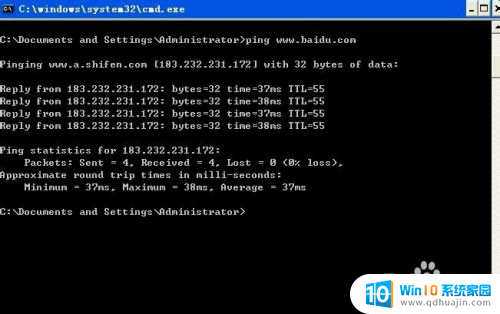
5.如果在终端的命令提示符下,ping 命令后加-l 参数 是指定ping包的大小,例如:
ping -l 5000 ip,如下图所示。
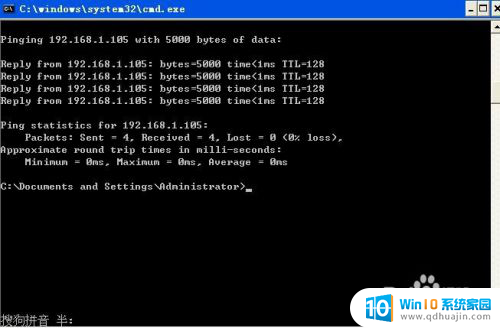
6.ping命令的格式为:
ping [-t] [-a] [-n count] [-l length] [-f] [-i ttl] [-v tos] [-r count] [-s count] [-j computer-list] | [-k computer-list] [-w timeout] destination-list
-t :一直Ping指定的计算机,直到从键盘按下Control-C中断。
-a :将地址解析为计算机NetBios名。
-n :发送count指定的ECHO数据包数。,通过这个命令可以自己定义发送的个数,对衡量网络速度很有帮助。能 够测试发送数据包的返回平均时间,及时间的快慢程度。默认值为 4。
-l :发送指定数据量的ECHO数据包。默认为 32 字节;最大值是65500byt。
-f :在数据包中发送“不要分段”标志,数据包就不会被路由上的网关分段。通常你所发送的数据包都会通过路由分 段再发送给对方,加上此参数以后路由就不会再分段处理。
-i :将“生存时间”字段设置为TTL指定的值。指定TTL值在对方的系统里停留的时间。同时检查网络运转情况的。
-v :tos 将“服务类型”字段设置为 tos 指定的值。
-r :在“记录路由”字段中记录传出和返回数据包的路由。通常情况下,发送的数据包是通过一系列路由才到达目 标地址的,通过此参数可以设定,想探测经过路由的个数。限定能跟踪到9个路由。
-s :指定 count 指定的跃点数的时间戳。与参数-r差不多,但此参数不记录数据包返回所经过的路由,最多只记录4个。
-j :利用 computer-list 指定的计算机列表路由数据包。连续计算机可以被中间网关分隔(路由稀疏源) IP 允许的 最大数量为 9。
-k :computer-list 利用 computer-list 指定的计算机列表路由数据包。连续计算机不能被中间网关分隔(路由严格源)IP 允许的最大数量为 9。
-w:timeout 指定超时间隔,单位为毫秒。
以上就是Windows Ping大包的全部内容,如果你遇到这种情况,可以尝试按照我的方法来解决,希望对大家有所帮助。
windows ping 大包 CMD如何ping发送大包相关教程
热门推荐
电脑教程推荐
win10系统推荐
- 1 萝卜家园ghost win10 64位家庭版镜像下载v2023.04
- 2 技术员联盟ghost win10 32位旗舰安装版下载v2023.04
- 3 深度技术ghost win10 64位官方免激活版下载v2023.04
- 4 番茄花园ghost win10 32位稳定安全版本下载v2023.04
- 5 戴尔笔记本ghost win10 64位原版精简版下载v2023.04
- 6 深度极速ghost win10 64位永久激活正式版下载v2023.04
- 7 惠普笔记本ghost win10 64位稳定家庭版下载v2023.04
- 8 电脑公司ghost win10 32位稳定原版下载v2023.04
- 9 番茄花园ghost win10 64位官方正式版下载v2023.04
- 10 风林火山ghost win10 64位免费专业版下载v2023.04